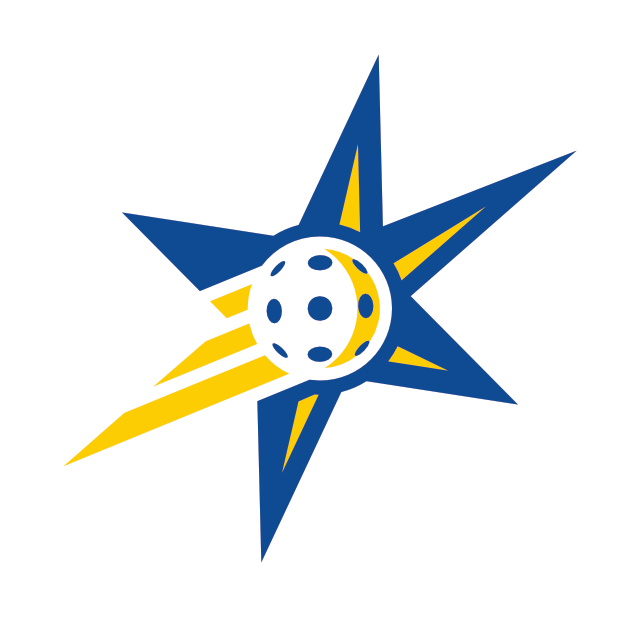Návod aplikace eos
V našem klubu využíváme k organizaci a informování takzvanou členskou sekci v aplikaci "eos". Tuto aplikaci velice doporučujeme všem členům nebo zákonným zástupcům stáhnout a využívat. Členská sekce se dá spravovat také na počítači v internetovém prohlížeči.

- Stáhněte si aplikaci "eos club zone" z App Store nebo Google Play
- Spusťte aplikaci a přidejte klub našim kódem 826954
- Přihlaste se svým emailem a heslem do aplikace členské sekce (zadali jste při registraci)
- A už to frčí!
Aplikace usnadňuje přístup do členské sekce z Vašeho mobilního telefonu, posílá Vám notifikace o událostech a příspěvcích na zdi a celkově je její využívání velmi pohodlné.
Takto vypadá úvodní obrazovka po přihlášení:

Aplikaci budete využívat na 4 hlavní záležitosti, všechny si zde podrobně vysvětlíme:
1) Zadávání docházky na tréninky, turnaje a klubové akce
2) Placení příspěvků a dalších dobrovolných plateb (dresy, jiné akce)
3) Klubové a týmové zdi - informace od vedení a trenérů
4) Nahrávání zdravotní prohlídky
1) Zadávání docházky
Na úvodní stránce dole máte nejbližší události, kde se velice snadno docházka zadá. Včasné zadání docházky trenérům velice usnadní přípravy na trénink.
Stiskněte tlačítko s otazníkem.

Zvolte ano nebo ne a máte hotovo. Pokud zadáte ne, vyplňte prosím důvod, stačí krátce - nemoc, zranění, rodinné důvody.

2) Placení příspěvků a dalších plateb
Pokud Vám zadáme novou platbu příspěvků, vyskočí Vám notifikace a i Vám přijde email s upozorněním. Každá platba má určitou splatnost. Aplikace pak upozorňuje i na blížící se splatnost a nebo "prudí", když platbu neuhradíte včas. Běžně tímto způsobem platíme příspěvky, objednané dresy nebo další merch mimo náš eshop a případně jiné klubové akce jako soustředění, příměstské tábory atp. Pokud je ikonka měšce šedivá, nemáte k zaplacení nic a můžete být v klidu. Například pokud jste v klubu noví, chvíli trvá, než si Vás registrujeme, zařadíme a přiřadíme platbu příspěvků.
Pokud máte vygenerovanou nějakou platbu, zobrazí se Vám vlevo nahoře měšec s dolarem a částkou k zaplacení. Zmáčknete na ikonku.

Zobrazí se Vám seznam plateb, může jich tam být i více, pokud například nemáte zaplacené příspěvky a objednáte si dres. Zvolíte platbu, kterou chcete uhradit.

Stisknete tlačítko "uhradit nyní".

Vyskočí Vám stránka, kde jsou platební údaje pro klasickou platbu převodem, nebo můžete pohodlně zaplatit QR kódem. Ten stačí podržením prstu na něm uložit do telefonu a pak nahrát do platební aplikace. Případně zobrazit na jednom telefonu, načíst a zaplatit na druhém.

No a je uhrazeno, pokud potřebujete potvrzení pro pojišťovnu, zaměstnavatele nebo cokoli, ke každé platbě je toto potvrzení možné stáhnout následujícím způsobem. Zmáčknete na měšec. A zobrazí se Vám tato stránka. Zvolíte "historie".

Zvolíte, na jakou platbu chcete potvrzení stáhnout.

Ťuknete na "stáhnout potvrzení".

No a stáhne se Vám PDF potvrzení.

3) Klubové a týmové zdi
Základem pro informovanost všech členů je klubová zeď. Tu mohou číst všichni členové klubu. Zároveň všechny příspěvky na klubovou zeď chodí i jako email do Vašich schránek. Je hrozně důležité si najít tu chvilku a příspěvky na zdi číst. Díky tomu budete dobře informovaní a vše bude šlapat jako hodinky. Jsou i zdi pro jednotlivé týmy, ty mohou využívat trenéři jednotlivých kategorií ke komunikaci se členy jen v té dané kategorii. Nezatěžuje se tím tak zbytek klubu.
Snadno vyberete, na kterou zeď se chcete podívat.

Po rozkliknutí zdi můžete číst jednotlivé příspěvky. Dole u příspěvku vidíte datum, jak je příspěvek aktuální.

4) Nahrávání zdravotní prohlídky
Více informací o tom jak a proč na zdravotní prohlídky sdělujeme na začátku roku vždy a v průběhu roku dále připomínáme novým členům několikrát. Zde se zaměříme jen na technickou stránku, jak zdravotní prohlídku odevzdat.
Nejprve si papír od doktora telefonem vyfotíte. Nahoře na úvodní stránce zvolíte ikonku srdíčka.

Zadáte novou prohlídku.

Tam zmáčknete "nahrát soubor", vyberete vyfocený papír od doktora a dáte "potvrdit". Pak už jen čekáte až prohlídku schválí management a máte na rok klid.